 Посмотреть на TensorFlow.org Посмотреть на TensorFlow.org |  Запускаем в Google Colab Запускаем в Google Colab |  Посмотреть исходный код на GitHub Посмотреть исходный код на GitHub |  Скачать блокнот Скачать блокнот |
В машинном обучении, чтобы что-то улучшить, вам часто нужно уметь это измерять. TensorBoard - это инструмент для обеспечения измерений и визуализаций, необходимых во время рабочего процесса машинного обучения. Он позволяет отслеживать такие показатели эксперимента, как потери и точность, визуализировать график модели, проецировать вложения в пространство с более низкими измерениями и многое другое.
Это краткое руководство покажет, как быстро начать работу с TensorBoard. Остальные руководства на этом веб-сайте предоставляют более подробную информацию о конкретных возможностях, многие из которых здесь не включены.
# Load the TensorBoard notebook extension
%load_ext tensorboard
import tensorflow as tf
import datetime
# Clear any logs from previous runsrm -rf ./logs/
Использование MNIST набора данных в качестве примера, нормализовать данные и написать функцию , которая создает простую Keras модель для классификации изображений в 10 -х классов.
mnist = tf.keras.datasets.mnist
(x_train, y_train),(x_test, y_test) = mnist.load_data()
x_train, x_test = x_train / 255.0, x_test / 255.0
def create_model():
return tf.keras.models.Sequential([
tf.keras.layers.Flatten(input_shape=(28, 28)),
tf.keras.layers.Dense(512, activation='relu'),
tf.keras.layers.Dropout(0.2),
tf.keras.layers.Dense(10, activation='softmax')
])
Downloading data from https://storage.googleapis.com/tensorflow/tf-keras-datasets/mnist.npz 11493376/11490434 [==============================] - 0s 0us/step
Использование TensorBoard с Keras Model.fit ()
При обучении с Keras в Model.fit () , добавив tf.keras.callbacks.TensorBoard обратного вызова гарантирует , что журналы создаются и хранятся. Кроме того, позволяет гистограмма вычисление каждой эпоха с histogram_freq=1 (это по умолчанию отключено)
Поместите журналы в подкаталог с отметками времени, чтобы можно было легко выбирать различные тренировочные прогоны.
model = create_model()
model.compile(optimizer='adam',
loss='sparse_categorical_crossentropy',
metrics=['accuracy'])
log_dir = "logs/fit/" + datetime.datetime.now().strftime("%Y%m%d-%H%M%S")
tensorboard_callback = tf.keras.callbacks.TensorBoard(log_dir=log_dir, histogram_freq=1)
model.fit(x=x_train,
y=y_train,
epochs=5,
validation_data=(x_test, y_test),
callbacks=[tensorboard_callback])
Train on 60000 samples, validate on 10000 samples Epoch 1/5 60000/60000 [==============================] - 15s 246us/sample - loss: 0.2217 - accuracy: 0.9343 - val_loss: 0.1019 - val_accuracy: 0.9685 Epoch 2/5 60000/60000 [==============================] - 14s 229us/sample - loss: 0.0975 - accuracy: 0.9698 - val_loss: 0.0787 - val_accuracy: 0.9758 Epoch 3/5 60000/60000 [==============================] - 14s 231us/sample - loss: 0.0718 - accuracy: 0.9771 - val_loss: 0.0698 - val_accuracy: 0.9781 Epoch 4/5 60000/60000 [==============================] - 14s 227us/sample - loss: 0.0540 - accuracy: 0.9820 - val_loss: 0.0685 - val_accuracy: 0.9795 Epoch 5/5 60000/60000 [==============================] - 14s 228us/sample - loss: 0.0433 - accuracy: 0.9862 - val_loss: 0.0623 - val_accuracy: 0.9823 <tensorflow.python.keras.callbacks.History at 0x7fc8a5ee02e8>
Запустите TensorBoard из командной строки или в записной книжке. Два интерфейса в целом одинаковые. В ноутбуках, используйте %tensorboard магии линии. В командной строке выполните ту же команду без "%".
%tensorboard --logdir logs/fit
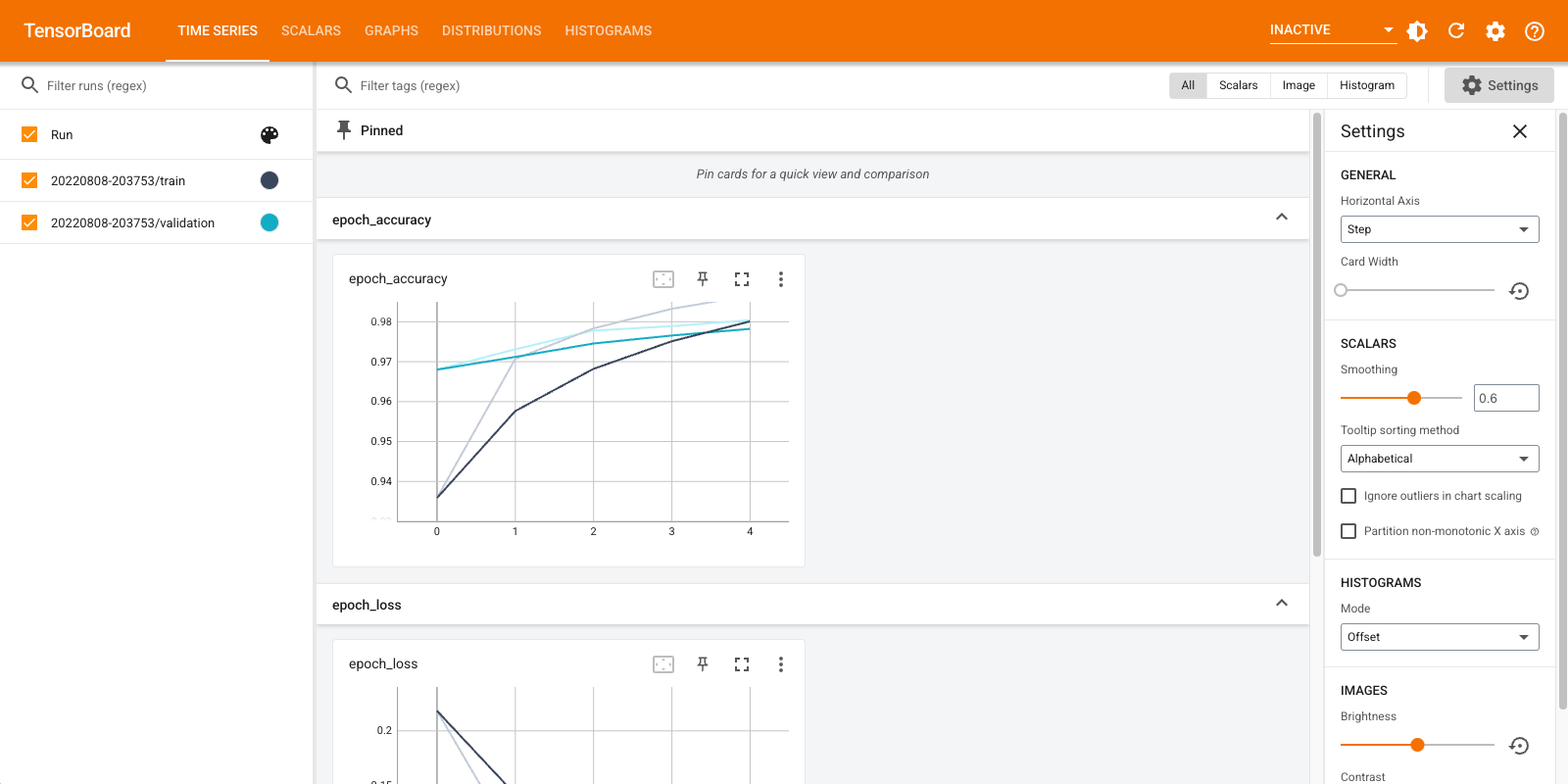
Краткий обзор показанных панелей мониторинга (вкладки на верхней панели навигации):
- Приборная панель показывает скаляры как потери и показатели меняются с каждой эпохой. Вы можете использовать его также для отслеживания скорости обучения, скорости обучения и других скалярных значений.
- Приборная панель Графы поможет вам визуализировать вашу модель. В этом случае отображается граф слоев Keras, который может помочь вам убедиться, что он построен правильно.
- В Щитки Распределения и Гистограммы показывают распределение тензорной с течением времени. Это может быть полезно для визуализации весов и смещений и проверки того, что они изменяются ожидаемым образом.
Дополнительные плагины TensorBoard автоматически включаются, когда вы регистрируете другие типы данных. Например, обратный вызов Keras TensorBoard позволяет также регистрировать изображения и вложения. Вы можете увидеть, какие другие плагины доступны в TensorBoard, щелкнув «неактивный» раскрывающийся список в правом верхнем углу.
Использование TensorBoard с другими методами
При обучении с такими методами, как tf.GradientTape() , использование tf.summary для входа необходимой информации.
Используйте один и тот же набор данных , как описано выше, но преобразовать его в tf.data.Dataset воспользоваться дозированием возможностями:
train_dataset = tf.data.Dataset.from_tensor_slices((x_train, y_train))
test_dataset = tf.data.Dataset.from_tensor_slices((x_test, y_test))
train_dataset = train_dataset.shuffle(60000).batch(64)
test_dataset = test_dataset.batch(64)
Код обучения следует передовой QUICKSTART учебник, но показывает , как войти метрики для TensorBoard. Выберите убыток и оптимизатор:
loss_object = tf.keras.losses.SparseCategoricalCrossentropy()
optimizer = tf.keras.optimizers.Adam()
Создавайте показатели с отслеживанием состояния, которые можно использовать для накопления значений во время обучения и регистрировать в любой момент:
# Define our metrics
train_loss = tf.keras.metrics.Mean('train_loss', dtype=tf.float32)
train_accuracy = tf.keras.metrics.SparseCategoricalAccuracy('train_accuracy')
test_loss = tf.keras.metrics.Mean('test_loss', dtype=tf.float32)
test_accuracy = tf.keras.metrics.SparseCategoricalAccuracy('test_accuracy')
Определите функции обучения и тестирования:
def train_step(model, optimizer, x_train, y_train):
with tf.GradientTape() as tape:
predictions = model(x_train, training=True)
loss = loss_object(y_train, predictions)
grads = tape.gradient(loss, model.trainable_variables)
optimizer.apply_gradients(zip(grads, model.trainable_variables))
train_loss(loss)
train_accuracy(y_train, predictions)
def test_step(model, x_test, y_test):
predictions = model(x_test)
loss = loss_object(y_test, predictions)
test_loss(loss)
test_accuracy(y_test, predictions)
Настройте составители сводок для записи сводок на диск в другом каталоге журналов:
current_time = datetime.datetime.now().strftime("%Y%m%d-%H%M%S")
train_log_dir = 'logs/gradient_tape/' + current_time + '/train'
test_log_dir = 'logs/gradient_tape/' + current_time + '/test'
train_summary_writer = tf.summary.create_file_writer(train_log_dir)
test_summary_writer = tf.summary.create_file_writer(test_log_dir)
Начать обучение. Используйте tf.summary.scalar() для регистрации показателей (потери и точности) в процессе обучения / тестирования в рамках кратких писателей писать аннотации к диску. У вас есть контроль над тем, какие показатели регистрировать и как часто это делать. Другие tf.summary функции дают возможность регистрации других типов данных.
model = create_model() # reset our model
EPOCHS = 5
for epoch in range(EPOCHS):
for (x_train, y_train) in train_dataset:
train_step(model, optimizer, x_train, y_train)
with train_summary_writer.as_default():
tf.summary.scalar('loss', train_loss.result(), step=epoch)
tf.summary.scalar('accuracy', train_accuracy.result(), step=epoch)
for (x_test, y_test) in test_dataset:
test_step(model, x_test, y_test)
with test_summary_writer.as_default():
tf.summary.scalar('loss', test_loss.result(), step=epoch)
tf.summary.scalar('accuracy', test_accuracy.result(), step=epoch)
template = 'Epoch {}, Loss: {}, Accuracy: {}, Test Loss: {}, Test Accuracy: {}'
print (template.format(epoch+1,
train_loss.result(),
train_accuracy.result()*100,
test_loss.result(),
test_accuracy.result()*100))
# Reset metrics every epoch
train_loss.reset_states()
test_loss.reset_states()
train_accuracy.reset_states()
test_accuracy.reset_states()
Epoch 1, Loss: 0.24321186542510986, Accuracy: 92.84333801269531, Test Loss: 0.13006582856178284, Test Accuracy: 95.9000015258789 Epoch 2, Loss: 0.10446818172931671, Accuracy: 96.84833526611328, Test Loss: 0.08867532759904861, Test Accuracy: 97.1199951171875 Epoch 3, Loss: 0.07096975296735764, Accuracy: 97.80166625976562, Test Loss: 0.07875105738639832, Test Accuracy: 97.48999786376953 Epoch 4, Loss: 0.05380449816584587, Accuracy: 98.34166717529297, Test Loss: 0.07712937891483307, Test Accuracy: 97.56999969482422 Epoch 5, Loss: 0.041443776339292526, Accuracy: 98.71833038330078, Test Loss: 0.07514958828687668, Test Accuracy: 97.5
Снова откройте TensorBoard, на этот раз указав его в новом каталоге журналов. Мы также могли бы запустить TensorBoard, чтобы отслеживать обучение по мере его выполнения.
%tensorboard --logdir logs/gradient_tape
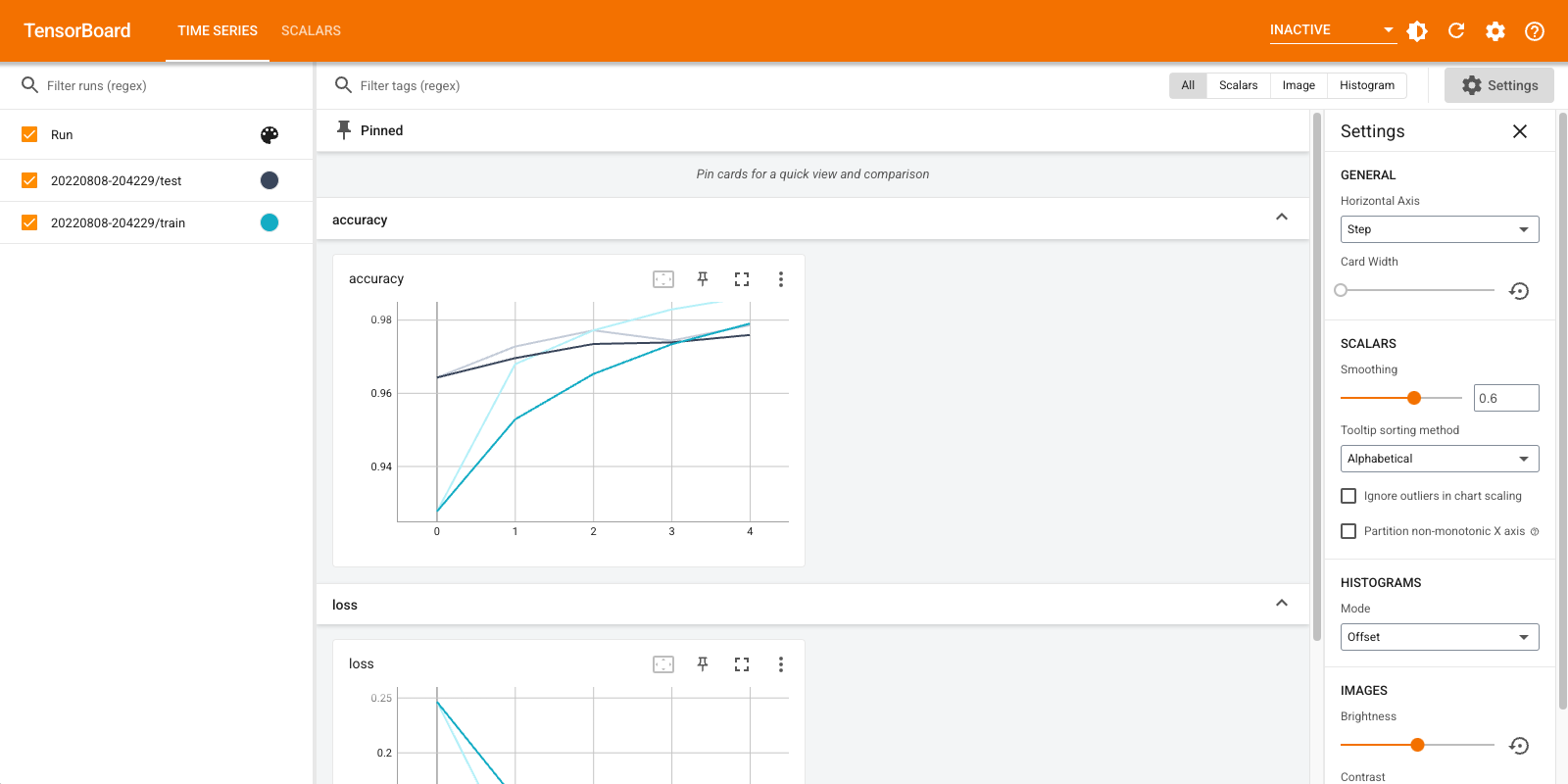
Вот и все! Вы уже видели , как использовать TensorBoard как через обратный вызов Keras и через tf.summary для более пользовательских сценариев.
TensorBoard.dev: разместите и поделитесь результатами своего эксперимента машинного обучения
TensorBoard.dev бесплатная общественная служба , которая позволяет загружать журналы TensorBoard и получить постоянную ссылку , которая может использоваться совместно со всеми в научных статьях, блогах, социальных медиа и т.д. Это может дать лучшую воспроизводимость и сотрудничество.
Чтобы использовать TensorBoard.dev, выполните следующую команду:
!tensorboard dev upload \
--logdir logs/fit \
--name "(optional) My latest experiment" \
--description "(optional) Simple comparison of several hyperparameters" \
--one_shot
Обратите внимание , что этот вызов использует восклицательный префикс ( ! ) , Чтобы вызвать оболочку , а не процент префикс ( % ) для вызова colab магии. При вызове этой команды из командной строки нет необходимости в префиксе.
Посмотреть пример здесь .
Для получения более подробной информации о том , как использовать TensorBoard.dev см https://tensorboard.dev/#get-started

